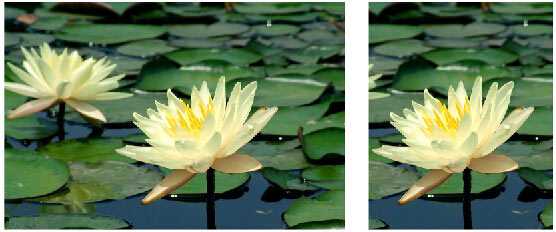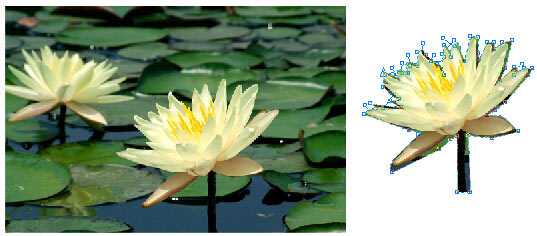利用CorelDRAW中文官网在导入位图之后裁剪,可以只保留位图图像中所需要的部分,它不但可以裁切掉不需要的区域,还可以将其按照轮廓外观改成不规则的形状。在当前绘图文档中导入位图图像后,还可以通过使用“裁剪工具”对位图进行裁切,或使用“形状工具”,通过添加或删除节点、将直线转换为曲线等操作,裁切出各种形状的外观,其操作方法如下。
步骤一 选择导入的位图后,在工具箱中单击“裁剪工具”,在选择位图上单击鼠标左键并拖动鼠标,松开鼠标后即可定义裁剪区域,可以移动裁剪区域框的控制点,改变裁切的大小,在裁剪区内部双击,或者按Enter键,完成裁剪操作,如图所示。
步骤二 在工具箱中单击“形状工具”,单击导入的位图,这时在图像轮廓线上会显示4个节点,如图所示。
步骤三 就像对待普通图形对象一样对其进行编辑。拖动轮廓线上的任意一个节点可改变图像的外观形状,在轮廓线上双击即可在该位置添加一个节点,在属性栏中单击转换节点的类型按钮,或用鼠标右键单击节点位置,在弹出的快捷菜单中选择“到曲线”命令,此时将直线转换为曲线,调节节点的控制手柄,创建有弧度的轮廓线外观,对裁切形状进行编辑。如图所示。
步骤四 当得到满意的曲线轮廓后,执行“位图”→“裁切位图”命令,位图图像就会按调整过后的形状进行裁切,移除位图中不需要的区域,并且会自动从新创建位图的轮廓。
以上就是在CorelDRAW中如何裁剪导入位图方法介绍,操作很简单的,大家按照上面步骤进行操作即可!位图
P70系列延期,华为新旗舰将在下月发布
3月20日消息,近期博主@数码闲聊站 透露,原定三月份发布的华为新旗舰P70系列延期发布,预计4月份上市。
而博主@定焦数码 爆料,华为的P70系列在定位上已经超过了Mate60,成为了重要的旗舰系列之一。它肩负着重返影像领域顶尖的使命。那么这次P70会带来哪些令人惊艳的创新呢?
根据目前爆料的消息来看,华为P70系列将推出三个版本,其中P70和P70 Pro采用了三角形的摄像头模组设计,而P70 Art则采用了与上一代P60 Art相似的不规则形状设计。这样的外观是否好看见仁见智,但辨识度绝对拉满。
更新动态
- 凤飞飞《我们的主题曲》飞跃制作[正版原抓WAV+CUE]
- 刘嘉亮《亮情歌2》[WAV+CUE][1G]
- 红馆40·谭咏麟《歌者恋歌浓情30年演唱会》3CD[低速原抓WAV+CUE][1.8G]
- 刘纬武《睡眠宝宝竖琴童谣 吉卜力工作室 白噪音安抚》[320K/MP3][193.25MB]
- 【轻音乐】曼托凡尼乐团《精选辑》2CD.1998[FLAC+CUE整轨]
- 邝美云《心中有爱》1989年香港DMIJP版1MTO东芝首版[WAV+CUE]
- 群星《情叹-发烧女声DSD》天籁女声发烧碟[WAV+CUE]
- 刘纬武《睡眠宝宝竖琴童谣 吉卜力工作室 白噪音安抚》[FLAC/分轨][748.03MB]
- 理想混蛋《Origin Sessions》[320K/MP3][37.47MB]
- 公馆青少年《我其实一点都不酷》[320K/MP3][78.78MB]
- 群星《情叹-发烧男声DSD》最值得珍藏的完美男声[WAV+CUE]
- 群星《国韵飘香·贵妃醉酒HQCD黑胶王》2CD[WAV]
- 卫兰《DAUGHTER》【低速原抓WAV+CUE】
- 公馆青少年《我其实一点都不酷》[FLAC/分轨][398.22MB]
- ZWEI《迟暮的花 (Explicit)》[320K/MP3][57.16MB]